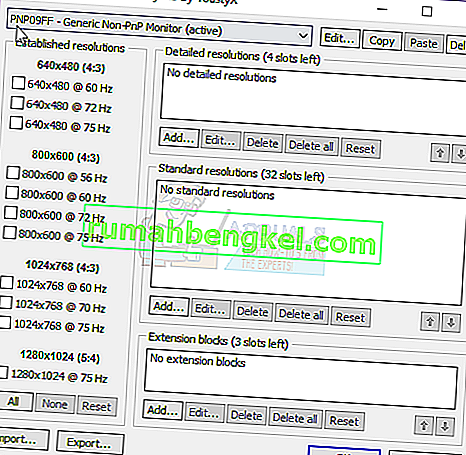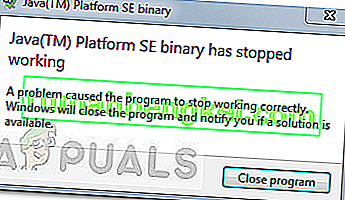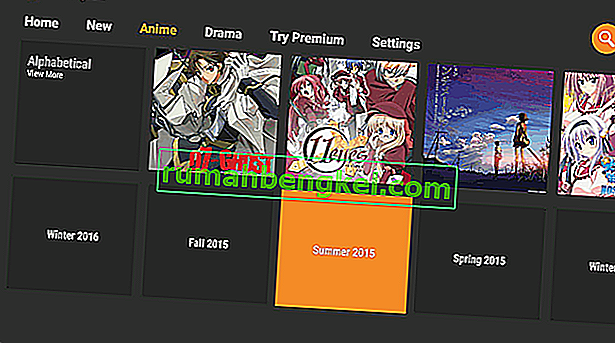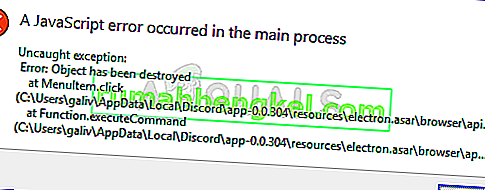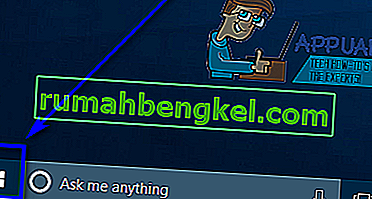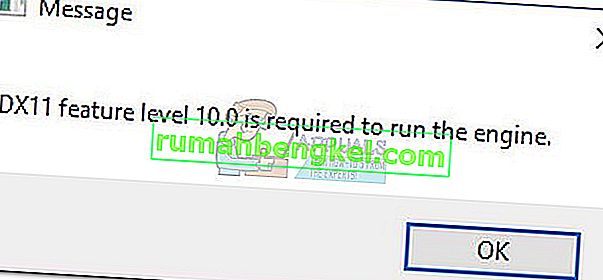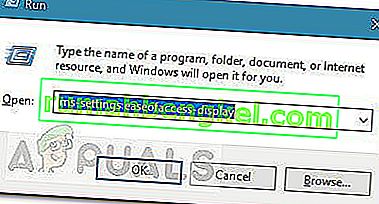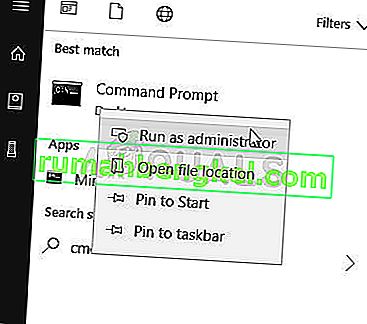Windows는 그래픽 카드 또는 GPU 및 모니터 하드웨어를 기반으로 디스플레이에 대한 표준 화면 해상도의 사전 설정 목록을 제공합니다. Windows에서 제공하는 사전 설정으로 전환하여 디스플레이의 화면 해상도를 쉽게 변경할 수 있습니다. 그러나 주어진 것에 포함되지 않은 화면 해상도를 원한다면 어떻게 될까요?
사용자 정의 해상도는 디스플레이에 거의 모든 화면 해상도와 재생률을 추가 할 수있는 유연성을 제공합니다. Windows 사전 설정 해상도 목록에서 사용할 수없는 고유 한 해상도를 사용하려는 경우이 가이드는 모드를 추가 할 수있는 방법을 보여줍니다.
모든 컴퓨터 제조업체가 드라이버에 대해 사용자 지정 모드를 사용하는 것은 아니며 이전 그래픽 드라이버가이 기능을 사용하지 못할 수도 있습니다. 이 기사에서는 화면을 사용자 지정할 수없는 사용자를 위해 기본 제어 소프트웨어 또는 타사 소프트웨어를 사용하여 Intel, AMD 또는 NVIDIA 그래픽 카드에서 화면 해상도를 수정하는 방법을 보여줍니다. 해상도.
방법 1 : 인텔 기반 그래픽 카드에서 사용자 지정 해상도 설정
계속하기 전에 컴퓨터가 사용자 정의 그래픽 기능을 지원하는지 확인해야합니다. 이 방법의 처음 세 단계에서 설명합니다. 이 기준을 충족하지 않으면 세 번째 방법으로 진행하십시오. 보기는 컴퓨터에서 다를 수도 있습니다. 자세히 살펴보면 얻을 수 있습니다.
- 최신 인텔 그래픽 드라이버가 있는지 여기 에서 확인하십시오.
- Ctrl + Alt + F12 를 누르 거나 Windows 바탕 화면을 마우스 오른쪽 버튼으로 클릭하고 그래픽 을 선택 하여 인텔 그래픽 드라이버 속성 창을 엽니 다 . 응용 프로그램 모드를 선택하라는 메시지가 나타나면 고급 모드를 선택 하고 확인을 클릭 합니다.
- 언더 디스플레이 탭이 있는지 확인 사용자 정의 해상도 / 사용자 정의 모드 및 선택합니다. 경고 메시지가 표시되면 예 를 클릭 하여 계속합니다.
사용자 정의 해상도 / 모드 기능이 Intel HD 그래픽 제어판에서 제거되었습니다. C : \ Windows \ System32 \ CustomModeApp.exe에서 계속 액세스 할 수 있습니다.
- "기본 설정"에서 제공된 상자에 원하는 너비, 높이 및 새로 고침 빈도를 지정합니다 (예 : 2400 x 1024).
- 추가를 클릭 한 다음 확인 대화 상자가 나타나면 예를 클릭합니다 .
- 현재 해상도에 만족 하면 확인을 클릭 합니다. 사용자 지정 해상도를 제거하려면, 클릭 제거 옆의 "제거 사용자 정의 해결 방법"에서 사용자 지정 해상도.
방법 2 : NVIDIA 기반 그래픽 카드에서 사용자 지정 해상도 설정
이 방법은 그래픽 드라이버 및 그래픽 카드 버전에 따라 다를 수 있지만 개념은 동일하게 유지됩니다. 또한 최신 NVIDIA 그래픽 드라이버가 있는지 확인하십시오.
- 선택에 대한 Windows 바탕 화면을 마우스 오른쪽 버튼으로 클릭하여 NVIDIA 디스플레이 등록 정보로 이동 NVIDIA 디스플레이 .
- 언더 디스플레이 카테고리를 선택 해상도 변경을. 적용 할 디스플레이를 나타내는 아이콘을 선택한 다음 사용자 정의 를 클릭 합니다. 다음 창에서 Create Custom Resolution을 클릭 합니다. 이 기능에 처음 액세스 하는 경우 최종 사용자 사용권 계약 에 동의 해야합니다 .
- 디스플레이에 대해 선호하는 값으로 필드를 채우십시오. 여기에서 수평 픽셀 (너비), 수직선 (높이), 재생률, 색 농도 및 스캔 유형을 변경할 수 있습니다. 디스플레이 의 테스트 버튼을 클릭하여 사용자 지정 모드가 지원되는지 확인합니다. 테스트가되지 않으면 실패하고 새로운 사용자 지정 해상도를 설정할 수 없습니다.
- 해상도 변경 페이지로 돌아가서 사용자 지정 해상도에서 선택할 수 있습니다.
방법 3 : AMD 기반 그래픽 카드에서 사용자 지정 해상도 설정
- Windows 바탕 화면을 마우스 오른쪽 버튼으로 클릭하고 AMD Catalyst Control Center를 선택 합니다. 정보> 소프트웨어로 이동합니다 . 2D 드라이버 파일 경로를 복사합니다. 나중에 필요합니다.
- Ctrl + R을 누르고 "regedit"를 입력 한 다음 확인을 클릭 합니다.
- 2D 드라이버 파일 경로에 지정된 레지스트리 경로로 이동합니다.
- "0000"폴더에서 DALNonStandardModesBCD1이라는 레지스트리 항목을 찾습니다. 마우스 오른쪽 단추를 클릭하고 편집을 선택한 후 다음 값을 순서대로 입력하십시오.
- 해상도의 너비입니다. 예 : 1440 또는 0780
- 해상도의 높이입니다. 예 : 1880 또는 0240
- 4 개의 0 입력
- 모니터의 재생률입니다. 예 : 120Hz의 경우 0120 또는 60Hz의 경우 0060.
값에 4 자리가없는 경우 0으로 값을 진행해야합니다 .
- 확인을 클릭하고 컴퓨터를 다시 시작하십시오. 그런 다음 AMD Catalyst Control Center에서 사용자 지정 해상도를 선택할 수 있습니다.
방법 4 : 사용자 지정 소프트웨어를 사용하여 사용자 지정 해상도 설정
이 방법은 AMD / ATI 또는 NVIDIA 그래픽 카드로 위의 Windows Vista를 실행하는 PC에서 작동합니다. Intel GPU 및 랩톱은이 테스트 드라이버에서 부분적으로 지원됩니다. //downloadcenter.intel.com/downloa…est-Driver)
- CRU (Custom Resolution Utility)를 다운로드하고 압축을 풉니 다.
- CRU.exe 실행
- 창 상단의 드롭 다운 목록에서 디스플레이를 선택합니다.
- "표준 해상도"에서 추가를 클릭합니다 .
- 미리 설정된 해상도로 "표준 해상도"창이 나타납니다. 그것을 클릭 하고 목록 하단에서 사용자 정의 해상도 를 선택 하십시오. 사용 가능한 필드에 화면의 너비, 높이 및 새로 고침 빈도를 입력하고
- CRU 폴더에서 64 비트 시스템의 경우 restart.exe 또는 restart64.exe를 실행하여 그래픽 드라이버를 다시 시작하십시오.
- 컴퓨터의 디스플레이 설정에서 사용자 지정 해상도를 설정합니다.